win10应用商店下载很慢怎么办?win10下载应用商店里的东西慢的解决办法!
发布时间:2015-09-11 10:05:36作者:知识屋
最近发现很多人在微博或者其它途径里问电脑技术吧:“从应用商店下载应用很慢怎么解决呢?”Win10正式版在应用商店中提供了众多实用应用程序的下载,但是我们在使用应用商店下载应用时,会发现其下载速度非常缓慢,即使是使用光纤宽带的用户,也是“龟速”下载速度。针对此类情况,可以通过以下方法来提升应用商店下载速度。以下方法电脑技术吧小编亲测有效!在此与大家分享一下,希望能帮助大家!也欢迎加入我们的技术交流群 68643925
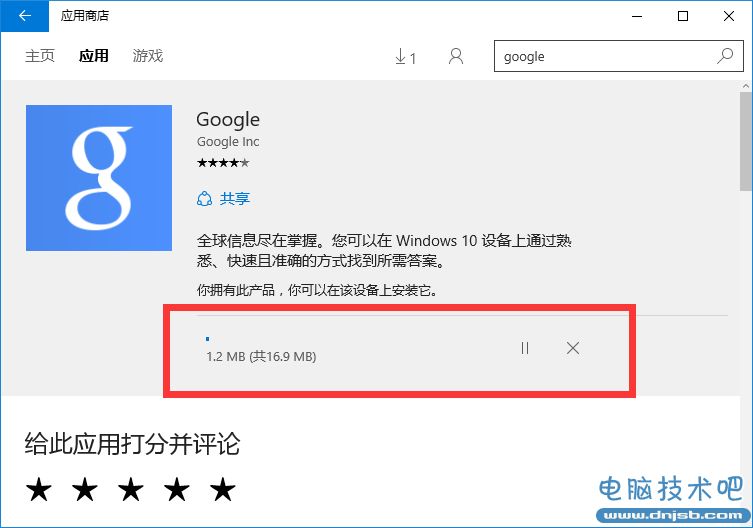
其实导致“Win10应用商店”下载速度缓慢的重要原因是DNS设置不当所造成的。对此可以使用“360DNS优化”工具来选择最佳DNS来解决这个问题。在360安全卫士“更多功能”列表中找到“DNS优选”工具进入。
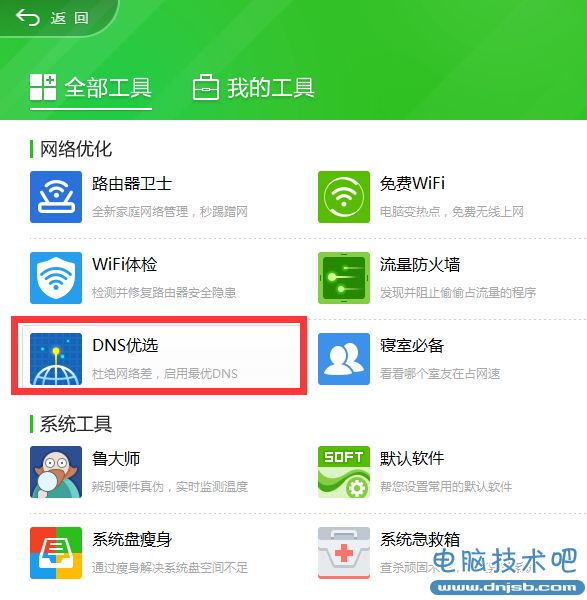
此时将自动安装并运行“DNS优选”工具,从弹出的如图所示的窗口中,直接点击“开始优化DNS”按钮。
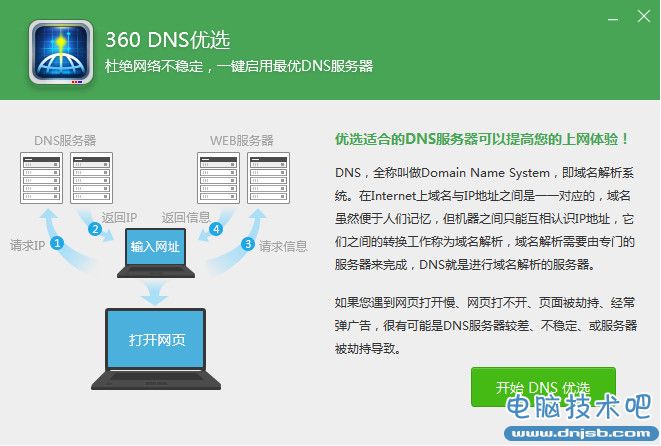
当然,对于优化DNS操作后所造成的其它故障,也可以通过在此界面中点击“DNS恢复区”来还原之前的DNS设置。
接下来“DNS优选”工具将自动检测多个相关DNS,并从中找到“延时最短”、“稳定性最好”的DNS信息。
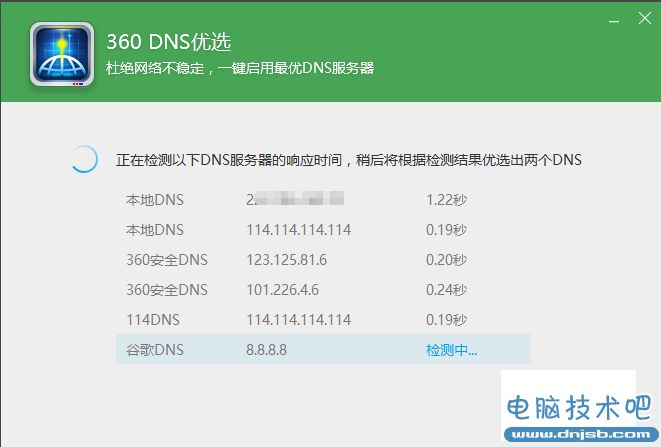
在“360 DNS优选”界面中,将自动给出最佳“首选DNS”和“备用DNS”,在此直接点击“立即启用”按钮。
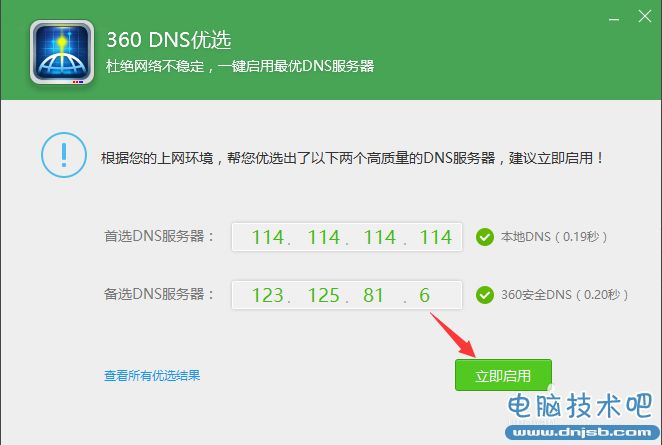
当然,对于没有安装“360安全卫士”的用户,可以手动设置DNS,将DNS设置为“114.114.114.114”或“4.2.2.2“。
拓展阅读:114.114.114.114和114.114.114.119的区别是什么?
手动设置DNS方法如下:右击任务栏右下角的“网络”图标,从其右键菜单中选择“网络和共享中心”。

待进入“网络和共享中心”界面后,点击左上角的“更改适配器”按钮。如图所示:
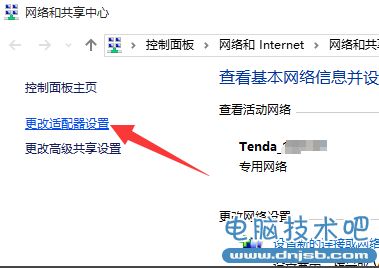
此时将进入“网络连接”界面,右击“本地连接”或“无线网络连接”图标,从其右键菜单中选择“属性”项。
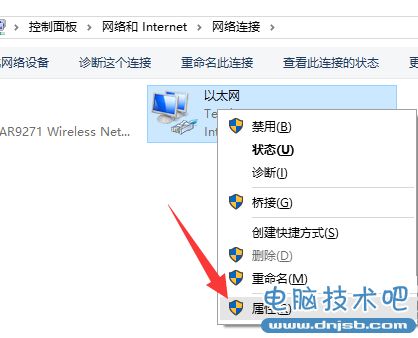
从打开的“本地连接 属性”窗口中,选中“Internet协议(TCP/IP V4)”,点击“属性”按钮,并在弹出的“属性”窗口中手动设置DNS地址,点击“确定”完成设置。
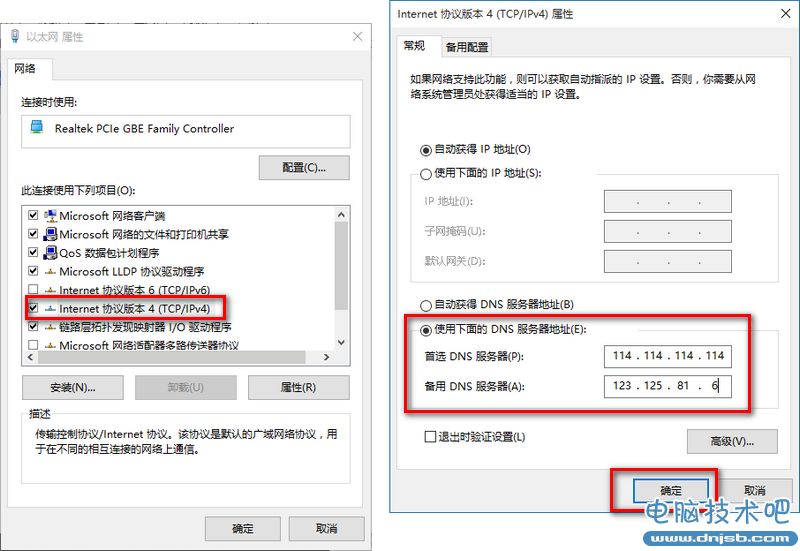
接下来返回“Win10应用商店”应用下载界面,点击“暂停”按钮,以暂停当前应用的下载操作。
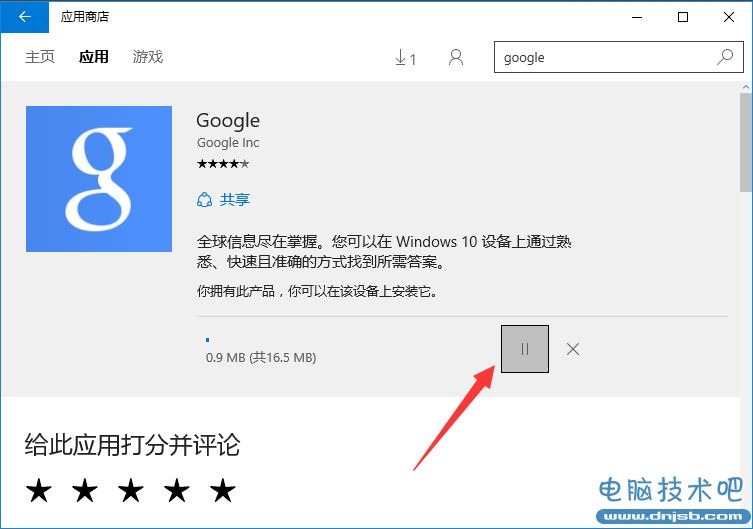
再点击“继续”按钮,以重新开启“应用下载”过程,此时就会发现“Win10应用商店”下载应用速度明显加快。
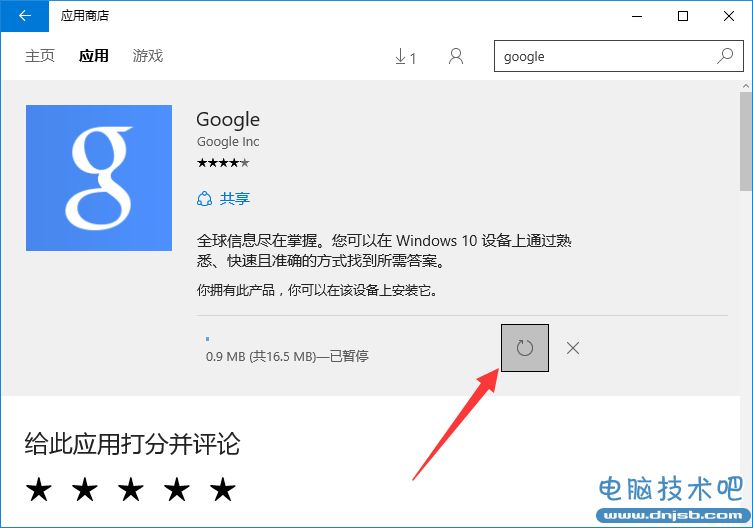
只需要一会儿时间,16MB左右的应用就下载完成啦。
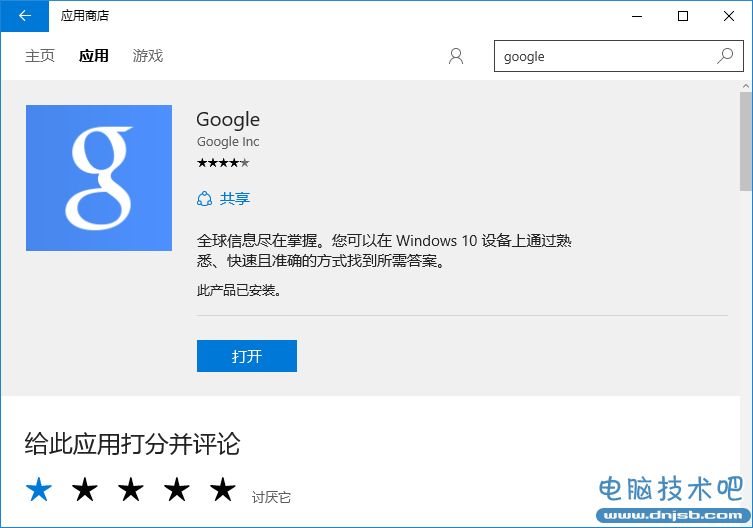
相关知识
软件推荐
更多 >-
1
 Win10访问局域网共享打印机提示无法找到打印机怎么办?
Win10访问局域网共享打印机提示无法找到打印机怎么办?2015-06-24
-
2
怎么查看Win10启动方式是UEFI还是Legacy BIOS?
-
3
升级win10后浏览器不能上网怎么办 升win10后浏览器无法上网解决办法
-
4
简单一步去除Win10任务栏的搜索和多任务按钮
-
5
win10如何玩英雄联盟?win10玩英雄联盟秒退的解决办法!
-
6
UEFI启动和Win7/8/10快速启动的区别是什么?
-
7
win10发布者不受信任怎么办 win10如何取消阻止该发布者
-
8
升级win10后360浏览器上不了网解决方法
-
9
怎么清理Win10应用商店缓存文件?
-
10
怎么清除Win10运行中的使用记录?教你清除win10运行中的记录






































